解决win7声音撕裂方法 win7电脑有撕裂的声音怎么办
时间:2021-05-20作者:zhong
在电脑上,我们看视频之类有声音的东西,都需要用声卡,但是最近有win7用户说他电脑上的声音却出现了撕裂的声音,就很刺耳也不知道是什么问题导致的,那么装完win7系统闪屏的解决方法呢,下面小编给大家分享解决win7声音撕裂的方法。
推荐系统:win7系统之家官网
解决方法:
1、遇到这种情况的时候是晚饭过后,所以当笔记本异响的时候着实把我吓了一大跳,不仅如此,连邻居都出来问是什么情况,由此可见当时的情况是比较让我抓狂的。

2、由于我的笔记本一直处于尖锐异响的情况下,所以我首先将笔记本的音量降到最低或者直接点击对扬声器设置为静音,这样尖锐的啸叫声才停止。
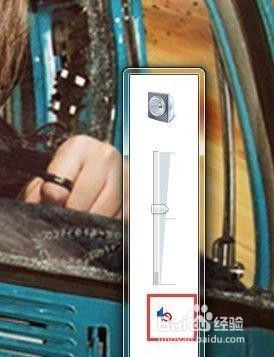
3、但我们要正常的使用笔记本就不能让笔记本一直处于静音的状态。接下来小编就为大家介绍一劳永逸的解决办法。首先鼠标点击桌面右下方的喇叭符号。
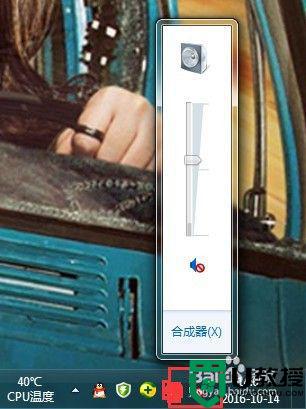
4、接着会弹出一个小窗口,继续点击小窗口中的养扬声器符号。
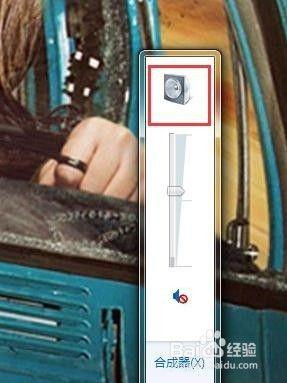
5、接下来会弹出【扬声器属性】对话框,在对话框中点选上方的【级别】选项。
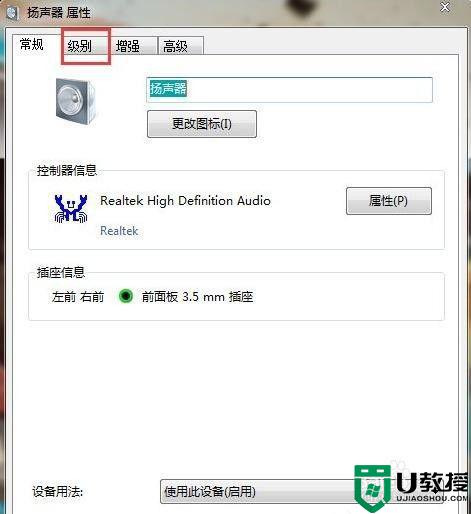
6、在【级别】界面中将麦克风设置为静音。
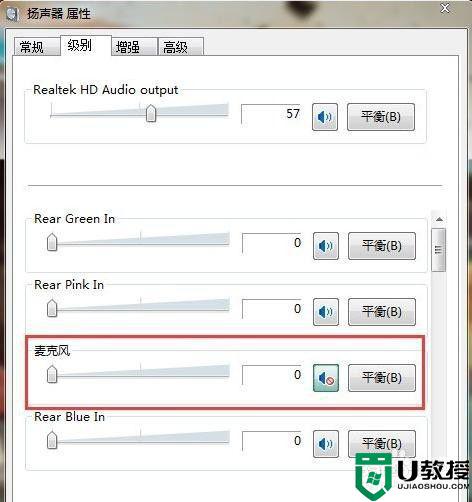
7、然后试着把扬声器的声音慢慢调到最大,完全没有刺耳的啸叫声音了。
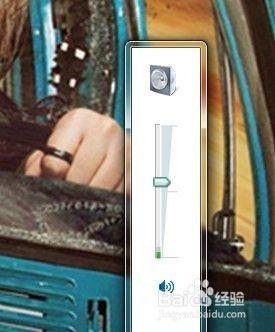
以上就是解决win7声音撕裂的方法,有在电脑上遇到声音撕裂的话,可以按上面的方法来进行解决。





